Eksporter paginerte Power BI-rapporter med Power Automate
Med Power Automate-kan du automatisere eksport og distribusjon av paginerte Power BI-rapporter til støttede formater og scenarier. I denne artikkelen finner du ut hvilke maler du kan bruke til å bygge dine egne flyter for å eksportere paginerte rapporter.
Power Automate er en kodeløs måte å samhandle med API-en Eksporter til fil i brukergrensesnittet på. Se koblingsreferanseartikkel for POWER BI REST-API-en for å begynne å samhandle med API-en direkte.
Forutsetninger
Hvis du vil følge med, må du kontrollere at du har:
- Minst ett arbeidsområde i Power BI-leieren støttet av en reservert kapasitet. Denne kapasiteten kan være en hvilken som helst A4/P1 – A6/P3 SKU-er. Les mer om reserverte kapasiteter i Power BI Premium.
- Minst ett arbeidsområde i Power BI-leieren støttet av en reservert kapasitet. Denne kapasiteten kan være hvilken som helst av A4–A6 eller P1/F2 og over SKU. Les mer om reserverte kapasiteter i Konsepter for Power BI Premium og Microsoft Fabric – Microsoft Fabric | Microsoft Learn.
- Tilgang til standardkoblingene i Power Automate, som leveres med et office 365-abonnement.
Notat
Du kan også følge med hvis du har en Lisens for Power BI Premium per bruker (PPU) men du er begrenset til én eksport innen et vindu på fem minutter.
Opprette en flyt fra en mal
Gå til flow.microsoft.com, og logg på Power Automate.
Velg maler, og søk etter paginerte rapporter.
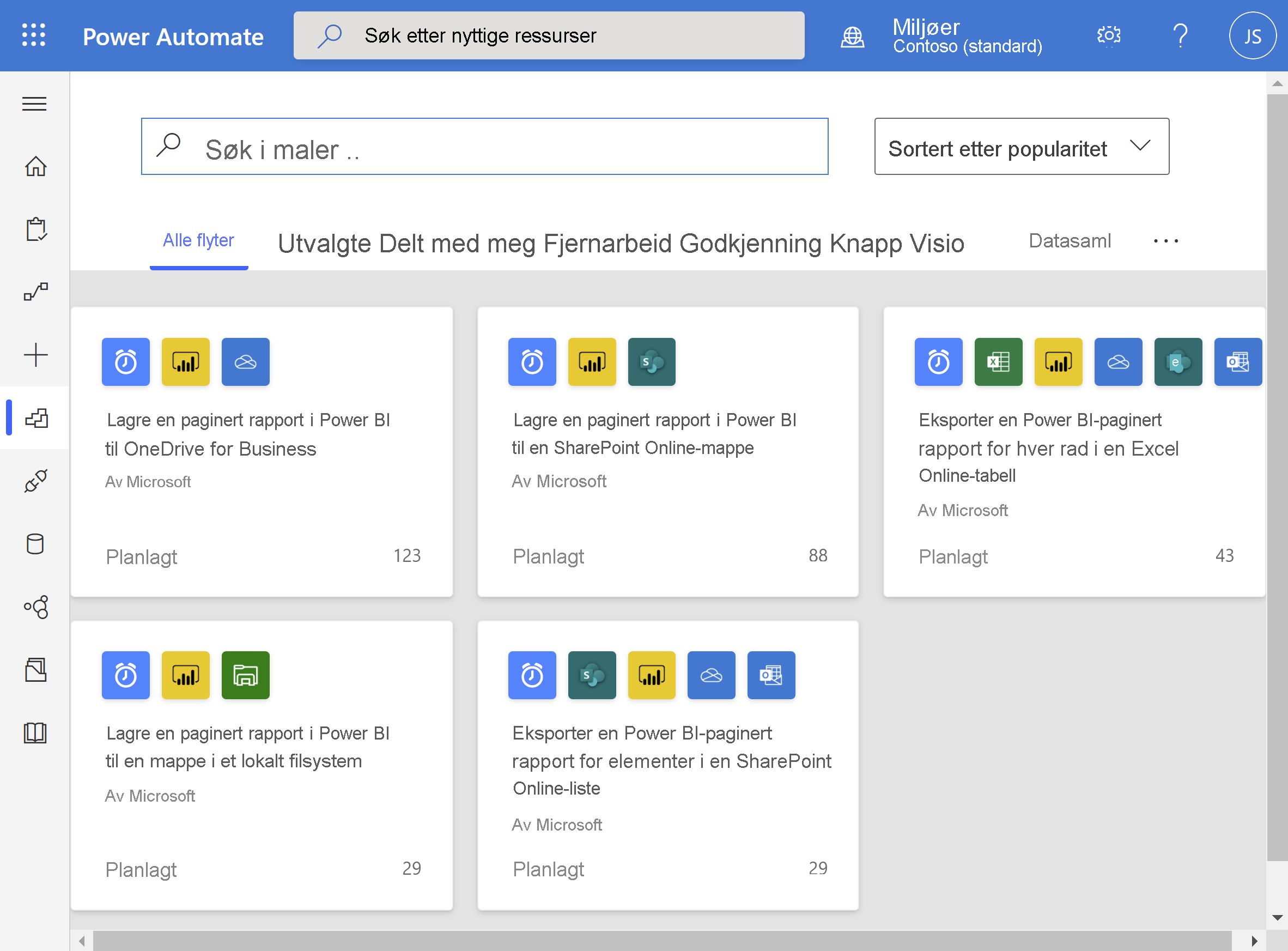
Velg en mal
Velg en mal fra listen nedenfor for å starte den trinnvise gjennomgangen.
- Lagre en paginert Power BI-rapport i OneDrive for jobb eller skole eller en SharePoint Online-mappe.
- Eksportere en paginert Power BI-rapport for elementer i en SharePoint Online-liste, eller for hver rad i en Excel Online-tabell.
- Lagre en paginert Power BI-rapport i en lokal systemmappe.
Hensyn og begrensninger
Når du bruker Power Automate til å eksportere en paginert rapport som tar mer enn to minutter å laste ned, mislykkes eksporten på grunn av Power Automate-utgående synkrone forespørsel begrensning.